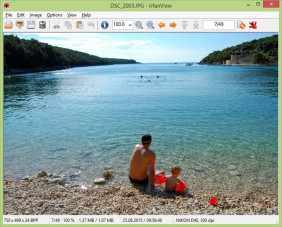Mehr Ordnung für den Bildbetrachter
Ordner für Fotos-App von Windows 10 auswählen
von
Stefan
Bordel
dpa - 13.10.2017

Foto: jakkapan / Shutterstock.com
Die Fotos-App von Windows 10 präsentiert Fotos aus unterschiedlichsten Quellen. Praktisch: Der Nutzer kann auswählen, welche Ordner gezeigt werden sollen. Wer mehr Funktionen, muss allerdings zu einem alternativen Bildbetrachter greifen.
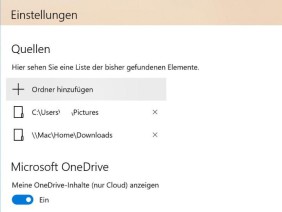
In der Fotos-App von Windows 10 lassen sich einzelne Ordner als Quelle nutzen.
(Quelle: dpa-infocom)
Um eine Verwirrung zu verhindern, lässt sich in der Fotos-App einstellen, welche Ordner zur Ansicht von Fotos berücksichtigt werden sollen. Hierzu öffnen Sie als erstes die Fotos-App von Windows 10 - etwa durch Anklicken der entsprechenden Kachel im Startmenü.
Danach rufen Sie über das Menü die Einstellungen auf. Hier werden im Bereich «Quellen» alle momentan hinterlegten und für Fotos herangezogenen Ordner aufgelistet. Verzeichnisse können von hier entfernt werden, indem auf das X-Symbol geklickt wird. Zum Einrichten neuer Ordner müssen Sie nur auf den Button "Ordner hinzufügen" klicken und den gewünschten Ordner dann von der Festplatte auswählen.
Schlanke und performante Alternative: IrfanView
Als simpler Bildbetrachter macht die in Windows 10 vorinstallierte Fotos-App einen guten Job. Sobald es an Korrekturen oder Bearbeitungen geht, reicht der Funktionsumfang dann aber nicht mehr aus. Hier hat sich als kostenlose Alternative der schlanke Bildbetrachter IrfanView etabliert.
Die Freeware unterstützt mehr als 60 Bildformate und steht sowohl als herkömmlicher Download wie auch als App im Windows Store zur Verfügung. Der Funktionsumfang des Tools umfasst viele verschiedene Werkzeuge für kleinere Bildkorrekturen, für das Zurechtschneiden von Screenshots und Aufnahmen sowie eine nützliche Batch-Funktion, über die sich ganze Ordner an Bildern komfortabel umformatieren, bearbeiten oder skalieren lassen. Darüber hinaus lässt sich das Tool mit verschiedenen Plugins erweitern.